Jak odinstalować Proboscideous.app z komputerów
![]() Napisany przez Tomasa Meskauskasa,
Napisany przez Tomasa Meskauskasa,
Jakiego rodzaju aplikacją jest Proboscideous.app?
Podczas naszej inspekcji Proboscideous.app odkryliśmy, że jest on przeznaczony do bombardowania użytkowników irytującymi reklamami. W związku z tym sklasyfikowaliśmy Proboscideous.app jako adware. Ponadto stwierdziliśmy, że Proboscideous.app należy do rodziny Pirrit. Ogólnie rzecz biorąc, użytkownicy powinni unikać instalowania Proboscideous.app.
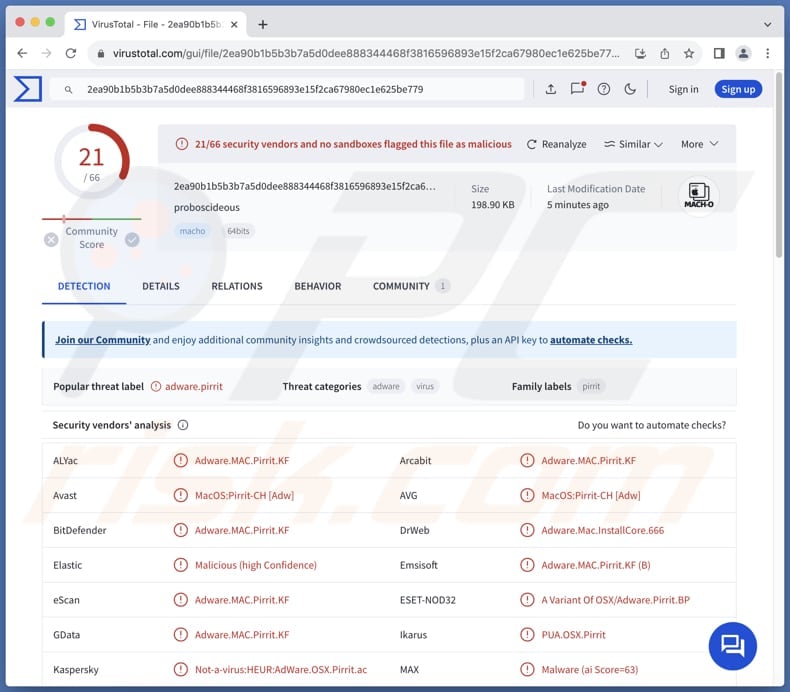
Szczegóły dotyczące adware Proboscideous.app
Reklamy pochodzące z Proboscideous.app mogą być różnymi wyskakującymi okienkami, banerami, kuponami i innymi formami reklam. Ponieważ Proboscideous.app nie jest godną zaufania aplikacją, nie należy również ufać jej reklamom. Kliknięcie tych reklam może prowadzić użytkowników do witryn zawierających potencjalnie złośliwe treści.
Reklamy wyświetlane przez Proboscideous.app mogą prowadzić użytkowników do oszustw związanych z pomocą techniczną, mających na celu nakłonienie ich do ujawnienia poufnych informacji, zapłacenia za fałszywe lub niepotrzebne usługi lub produkty lub pobrania złośliwego oprogramowania. Reklamy te mogą również przenosić użytkowników na strony phishingowe stworzone w celu kradzieży danych kart kredytowych, haseł lub innych danych osobowych.
Ponadto użytkownicy mogą napotkać strony internetowe zawierające niechciane oprogramowanie (np. inne adware lub porywacze przeglądarki), a nawet złośliwe oprogramowanie. Możliwe jest również, że Proboscideous.app może wyświetlać reklamy zaprojektowane do uruchamiania określonych skryptów i wywoływania nieoczekiwanych pobrań i instalacji. Dlatego zdecydowanie zaleca się unikanie interakcji z reklamami z Proboscideous.app.
Ponadto oprogramowanie reklamowe, takie jak Proboscideous.app, może być zaprojektowane do zbierania różnych rodzajów danych, w tym nawyków przeglądania, zapytań wyszukiwania i odwiedzanych stron internetowych. Może również gromadzić dane osobowe, takie jak adresy IP, dane o lokalizacji, a czasem nawet bardziej poufne szczegóły, takie jak dane logowania lub dane kontaktowe.
Z tych powodów użytkownicy nie powinni instalować Proboscideous.app na komputerach i usuwać go, jeśli jest już zainstalowany.
| Nazwa | Reklamy wyświetlane przez Proboscideous.app |
| Typ zagrożenia | Adware, złośliwe oprogramowanie dla komputerów Mac, wirus dla komputerów Mac |
| Nazwy wykrywania | Avast (MacOS:Pirrit-CH [Adw]), Combo Cleaner (Adware.MAC.Pirrit.KF), ESET-NOD32 (Wariant OSX/Adware.Pirrit.BP), Kaspersky (Not-a-virus:HEUR:AdWare.OSX.Pirrit.ac), Pełna lista (VirusTotal) |
| Objawy | Twój Mac działa wolniej niż zwykle, widzisz niechciane wyskakujące reklamy, jesteś przekierowywany na podejrzane strony internetowe. |
| Metody dystrybucji | Zwodnicze reklamy pop-up, instalatory bezpłatnego oprogramowania (sprzedaż wiązana), pobieranie plików torrent. |
| Szkody | Śledzenie przeglądarki internetowej (potencjalne problemy z prywatnością), wyświetlanie niechcianych reklam, przekierowania na podejrzane strony internetowe, utrata prywatnych informacji. |
| Usuwanie malware (Mac) | Aby usunąć możliwe infekcje malware, przeskanuj komputer Mac profesjonalnym oprogramowaniem antywirusowym. Nasi analitycy bezpieczeństwa zalecają korzystanie z Combo Cleaner. |
Adware ogólnie
Adware to rodzaj niechcianego oprogramowania stworzonego w celu wyświetlania irytujących i często niewiarygodnych reklam na urządzeniu użytkownika. W niektórych przypadkach może gromadzić dane osobowe, stwarzając zagrożenie dla prywatności. Ogólnie rzecz biorąc, oprogramowanie reklamowe może spowalniać urządzenia, powodować niestabilność systemu i prowadzić do pogorszenia komfortu użytkowania.
Więcej przykładów aplikacji takich jak Proboscideous.app to MegabyteExecute, ObsessionLandscape i ProtocolView.
Jak Proboscideous.app zainstalował się na moim komputerze?
Użytkownicy często instalują adware wraz z innym oprogramowaniem (najczęściej darmowym lub niewiarygodnym). Często zdarza się, że adware jest zawarte w pakiecie instalacyjnym jako dodatkowa oferta. Użytkownicy zgadzają się na instalację adware, jeśli go nie odznaczą (nie zmieniają dostępnych ustawień, takich jak "Zaawansowane", "Niestandardowe" lub podobne).
Adware może również zostać nieumyślnie zainstalowane za pośrednictwem zwodniczych reklam, powiadomień z podejrzanych witryn internetowych, sklepów z aplikacjami innych firm, sieci P2P, fałszywych ostrzeżeń (wyskakujących okienek na podejrzanych witrynach), programów do pobierania innych firm i podobnych kanałów.
Jak uniknąć instalacji niechcianych aplikacji?
Pobieraj oprogramowanie z oficjalnych stron internetowych lub sklepów z aplikacjami. Sprawdź recenzje i oceny przed pobraniem jakiegokolwiek oprogramowania. Usuń niechciane oferty zawarte w instalatorach przed zainstalowaniem oprogramowania. Nie akceptuj powiadomień z podejrzanych witryn ani nie ufaj reklamom, wyskakującym okienkom i przyciskom na takich stronach.
Regularnie skanuj swój komputer w poszukiwaniu niechcianych aplikacji i innych zagrożeń za pomocą renomowanego narzędzia zabezpieczającego. Aktualizuj system operacyjny, przeglądarki internetowe i inne oprogramowanie. Jeśli twój komputer jest już zainfekowany Proboscideous.app, zalecamy uruchomienie skanowania za pomocą Combo Cleaner, aby automatycznie wyeliminować to adware.
Podczas usuwania Proboscideous.app ważne jest, aby sprawdzić te foldery pod kątem jego składników (nazwy plików mogą się różnić w każdym folderze, ale każdy z nich powinien zawierać "proboscideous"):
- ~/Library/LaunchAgents
- /Library/LaunchDaemons
- /Library/LaunchAgents
- /Library/StartupItems
Ostrzeżenie pojawiające się przed instalacją Proboscideous.app:
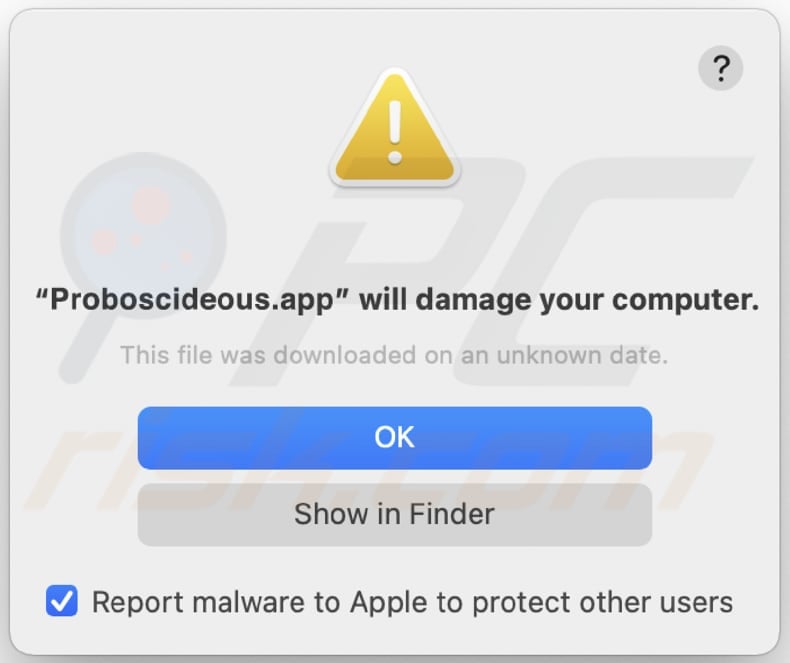
Tekst w tym ostrzeżeniu:
"Proboscideous.app" will damage your computer.
This file was downloaded on a unknown date.
OK
Show in Finder
Natychmiastowe automatyczne usunięcie malware na Mac:
Ręczne usuwanie zagrożenia może być długim i skomplikowanym procesem, który wymaga zaawansowanych umiejętności obsługi komputera. Combo Cleaner to profesjonalne narzędzie do automatycznego usuwania malware, które jest zalecane do pozbycia się złośliwego oprogramowania na Mac. Pobierz je, klikając poniższy przycisk:
▼ POBIERZ Combo Cleaner dla Mac
Bezpłatny skaner sprawdza, czy twój komputer został zainfekowany. Aby korzystać z w pełni funkcjonalnego produktu, musisz kupić licencję na Combo Cleaner. Dostępny jest ograniczony trzydniowy okres próbny. Combo Cleaner jest własnością i jest zarządzane przez Rcs Lt, spółkę macierzystą PCRisk. Przeczytaj więcej. Pobierając jakiekolwiek oprogramowanie wyszczególnione na tej stronie zgadzasz się z naszą Polityką prywatności oraz Regulaminem.
Szybkie menu:
- Co to jest Proboscideous.app?
- KROK 1. Usuwanie plików i folderów powiązanych z Proboscideous.app z OSX.
- KROK 2. Usuń reklamy Proboscideous.app z Safari.
- KROK 3. Usunięcie reklamy Proboscideous.app z Google Chrome.
- KROK 4. Usunięcie reklamy Proboscideous.app z Mozilla Firefox.
Film pokazujący jak usunąć adware i porywacze przeglądarki z Mac:
Usuwanie adware Proboscideous.app:
Usuń potencjalnie niechciane aplikacje związane z Proboscideous.app z folderu "Aplikacje":

Kliknij ikonę Find era, w oknie Findera wybierz "Aplikacje". W folderze aplikacji poszukaj "MPlayerX", "NicePlayer" lub innych podejrzanych aplikacji i przeciągnij je do Kosza. Po usunięciu potencjalnie niechcianych aplikacji, które powodują reklamy online, przeskanuj komputer Mac w poszukiwaniu wszelkich pozostałych niepożądanych składników.
Usuwanie plików i folderów powiązanych z reklamy wyświetlane przez proboscideous.app:

Kliknij ikonę Finder na pasku menu, wybierz Idź i kliknij Idź do Folderu...
 Poszukaj plików wygenerowanych przez adware w folderze /Library/LaunchAgents:
Poszukaj plików wygenerowanych przez adware w folderze /Library/LaunchAgents:

W pasku Przejdź do Folderu... wpisz: /Library/LaunchAgents
 W folderze "LaunchAgents" poszukaj wszelkich ostatnio dodanych i podejrzanych plików oraz przenieś je do Kosza. Przykłady plików wygenerowanych przez adware - "installmac.AppRemoval.plist", "myppes.download.plist", "mykotlerino.ltvbit.plist", "kuklorest.update.plist" itd. Adware powszechnie instaluje wiele plików z tym samym rozszerzeniem.
W folderze "LaunchAgents" poszukaj wszelkich ostatnio dodanych i podejrzanych plików oraz przenieś je do Kosza. Przykłady plików wygenerowanych przez adware - "installmac.AppRemoval.plist", "myppes.download.plist", "mykotlerino.ltvbit.plist", "kuklorest.update.plist" itd. Adware powszechnie instaluje wiele plików z tym samym rozszerzeniem.
 Poszukaj plików wygenerowanych przez adware w folderze /Library/Application Support:
Poszukaj plików wygenerowanych przez adware w folderze /Library/Application Support:

W pasku Przejdź do Folderu... wpisz: /Library/Application Support

W folderze "Application Support" sprawdź wszelkie ostatnio dodane i podejrzane foldery. Przykładowo "MplayerX" lub "NicePlayer" oraz przenieś te foldery do Kosza..
 Poszukaj plików wygenerowanych przez adware w folderze ~/Library/LaunchAgents:
Poszukaj plików wygenerowanych przez adware w folderze ~/Library/LaunchAgents:

W pasku Przejdź do Folderu... i wpisz: ~/Library/LaunchAgents

W folderze "LaunchAgents" poszukaj wszelkich ostatnio dodanych i podejrzanych plików oraz przenieś je do Kosza. Przykłady plików wygenerowanych przez adware - "installmac.AppRemoval.plist", "myppes.download.plist", "mykotlerino.ltvbit.plist", "kuklorest.update.plist" itp. Adware powszechnie instaluje szereg plików z tym samym rozszerzeniem.
 Poszukaj plików wygenerowanych przez adware w folderze /Library/LaunchDaemons:
Poszukaj plików wygenerowanych przez adware w folderze /Library/LaunchDaemons:

W pasku Przejdź do Folderu... wpisz: /Library/LaunchDaemons
 W folderze "LaunchDaemons" poszukaj wszelkich podejrzanych plików. Przykładowo: "com.aoudad.net-preferences.plist", "com.myppes.net-preferences.plist", "com.kuklorest.net-preferences.plist", "com.avickUpd.plist" itp. oraz przenieś je do Kosza.
W folderze "LaunchDaemons" poszukaj wszelkich podejrzanych plików. Przykładowo: "com.aoudad.net-preferences.plist", "com.myppes.net-preferences.plist", "com.kuklorest.net-preferences.plist", "com.avickUpd.plist" itp. oraz przenieś je do Kosza.
 Przeskanuj swój Mac za pomocą Combo Cleaner:
Przeskanuj swój Mac za pomocą Combo Cleaner:
Jeśli wykonałeś wszystkie kroki we właściwej kolejności, twój Mac powinien być wolny od infekcji. Aby mieć pewność, że twój system nie jest zainfekowany, uruchom skanowanie przy użyciu programu Combo Cleaner Antivirus. Pobierz GO TUTAJ. Po pobraniu pliku kliknij dwukrotnie instalator combocleaner.dmg, w otwartym oknie przeciągnij i upuść ikonę Combo Cleaner na górze ikony aplikacji. Teraz otwórz starter i kliknij ikonę Combo Cleaner. Poczekaj, aż Combo Cleaner zaktualizuje bazę definicji wirusów i kliknij przycisk "Start Combo Scan" (Uruchom skanowanie Combo).

Combo Cleaner skanuje twój komputer Mac w poszukiwaniu infekcji malware. Jeśli skanowanie antywirusowe wyświetla "nie znaleziono żadnych zagrożeń" - oznacza to, że możesz kontynuować korzystanie z przewodnika usuwania. W przeciwnym razie, przed kontynuowaniem zaleca się usunięcie wszystkich wykrytych infekcji.

Po usunięciu plików i folderów wygenerowanych przez adware, kontynuuj w celu usunięcia złośliwych rozszerzeń ze swoich przeglądarek internetowych.
Usuwanie strony domowej i domyślnej wyszukiwarki reklamy wyświetlane przez proboscideous.app z przeglądarek internetowych:
 Usuwanie złośliwych rozszerzeń z Safari:
Usuwanie złośliwych rozszerzeń z Safari:
Usuwanie rozszerzeń powiązanych z reklamy wyświetlane przez proboscideous.app z Safari:

Otwórz przeglądarkę Safari. Z paska menu wybierz "Safari" i kliknij "Preferencje...".

W oknie "Preferencje" wybierz zakładkę "Rozszerzenia" i poszukaj wszelkich ostatnio zainstalowanych oraz podejrzanych rozszerzeń. Po ich zlokalizowaniu kliknij znajdujących się obok każdego z nich przycisk „Odinstaluj". Pamiętaj, że możesz bezpiecznie odinstalować wszystkie rozszerzenia ze swojej przeglądarki Safari – żadne z nich nie ma zasadniczego znaczenia dla jej prawidłowego działania.
- Jeśli w dalszym ciągu masz problemy z niechcianymi przekierowaniami przeglądarki oraz niechcianymi reklamami - Przywróć Safari.
 Usuwanie złośliwych wtyczek z Mozilla Firefox:
Usuwanie złośliwych wtyczek z Mozilla Firefox:
Usuwanie dodatków powiązanych z reklamy wyświetlane przez proboscideous.app z Mozilla Firefox:

Otwórz przeglądarkę Mozilla Firefox. W prawym górnym rogu ekranu kliknij przycisk "Otwórz Menu" (trzy linie poziome). W otwartym menu wybierz "Dodatki".

Wybierz zakładkę "Rozszerzenia" i poszukaj ostatnio zainstalowanych oraz podejrzanych dodatków. Po znalezieniu kliknij przycisk "Usuń" obok każdego z nich. Zauważ, że możesz bezpiecznie odinstalować wszystkie rozszerzenia z przeglądarki Mozilla Firefox – żadne z nich nie ma znaczącego wpływu na jej normalne działanie.
- Jeśli nadal doświadczasz problemów z przekierowaniami przeglądarki oraz niechcianymi reklamami - Przywróć Mozilla Firefox.
 Usuwanie złośliwych rozszerzeń z Google Chrome:
Usuwanie złośliwych rozszerzeń z Google Chrome:
Usuwanie dodatków powiązanych z reklamy wyświetlane przez proboscideous.app z Google Chrome:

Otwórz Google Chrome i kliknij przycisk "Menu Chrome" (trzy linie poziome) zlokalizowany w prawym górnym rogu okna przeglądarki. Z rozwijanego menu wybierz "Więcej narzędzi" oraz wybierz "Rozszerzenia".

W oknie "Rozszerzenia" poszukaj wszelkich ostatnio zainstalowanych i podejrzanych dodatków. Po znalezieniu kliknij przycisk "Kosz" obok każdego z nich. Zauważ, że możesz bezpiecznie odinstalować wszystkie rozszerzenia z przeglądarki Google Chrome – żadne z nich nie ma znaczącego wpływu na jej normalne działanie.
- Jeśli nadal doświadczasz problemów z przekierowaniami przeglądarki oraz niechcianymi reklamami - PrzywróćGoogle Chrome.
Często zadawane pytania (FAQ)
Jakie szkody może wyrządzić adware?
Adware może zmniejszyć komfort przeglądania stron internetowych poprzez wyświetlanie irytujących reklam. Może również spowalniać komputery i naruszać prywatność.
Co robi adware?
Celem adware jest generowanie reklam. Ponadto oprogramowanie tego typu może zbierać informacje i promować podejrzane strony internetowe poprzez przejmowanie przeglądarek.
W jaki sposób twórcy adware generują przychody?
Twórcy oprogramowania reklamowego zazwyczaj uzyskują przychody poprzez promowanie różnych produktów, stron internetowych lub usług, głównie za pośrednictwem programów partnerskich.
Czy Combo Cleaner usunie adware Proboscideous.app?
Combo Cleaner wykryje i usunie wszystkie zainstalowane aplikacje typu adware. Warto wspomnieć, że ręczne usuwanie nie zawsze jest niezawodne, ponieważ może pozostawić resztki plików w systemie. Nawet po usunięciu oprogramowania niektóre jego składniki mogą być nadal aktywne.
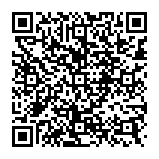
▼ Pokaż dyskusję